
Lesley Fowler
0
2816
149
 Microsoft выпустила это Windows 7 Release Candidate (Win7RC) и делает его доступным, ну, почти всем!
Microsoft выпустила это Windows 7 Release Candidate (Win7RC) и делает его доступным, ну, почти всем!
В прошлом кандидаты на бета-версию и релизы, как правило, выпускались ИТ-специалистам, у которых был дополнительный компьютер, чтобы тестировать подобные вещи. Но что если у вас дома только один компьютер и вы действительно хотите протестировать Win7RC, что вы делаете?
Вот ответ, и это не так страшно, как вы думаете. Установить виртуальную машину (ВМ). Что за синие огни - это виртуальная машина, которую вы спрашиваете? Думайте об этом как о компьютере внутри компьютера. Затем вы можете установить на него все, что вы хотите протестировать, не боясь потерять основную операционную систему и файлы на ней..
Я собираюсь обрисовать в общих чертах установку Sun VirtualBox. Существует довольно много виртуальных машин, я просто выбрал Sun, поскольку ее рекомендовал мне друг, который гораздо лучше разбирается в компьютерах, чем я. Да, это правда. Кто-то знает больше меня. Хорошо, большинство людей знают больше, чем я.
Шаг 1 - Загрузите Sun VirtualBox
Перейдите на страницу загрузки Sun VirtualBox, где вы можете скачать версию, которая подходит именно вам. Вы можете использовать VirtualBox на Windows x86, Mac OSX (на базе Intel), Linux и, конечно, Solaris.
Я ПК, поэтому я пойду на версию для Windows. Это 63 МБ, поэтому, если ваше соединение медленное, самое время позвонить соседу и сказать привет.
Шаг 2 - Начать установку
 Найдите установочный файл VirtualBox на рабочем столе и дважды щелкните по нему. Установка начнется. Во время установки вы столкнетесь с двумя или тремя Предупреждения логотипа Windows. Идите дальше и нажмите продолжить, если они имеют смысл для вас.
Найдите установочный файл VirtualBox на рабочем столе и дважды щелкните по нему. Установка начнется. Во время установки вы столкнетесь с двумя или тремя Предупреждения логотипа Windows. Идите дальше и нажмите продолжить, если они имеют смысл для вас.
В следующем окне вы увидите, какие параметры вы хотите. Я оставил все как есть и установил опции. Я бы хотел, чтобы мой тест Win7RC был максимально полнофункциональным.
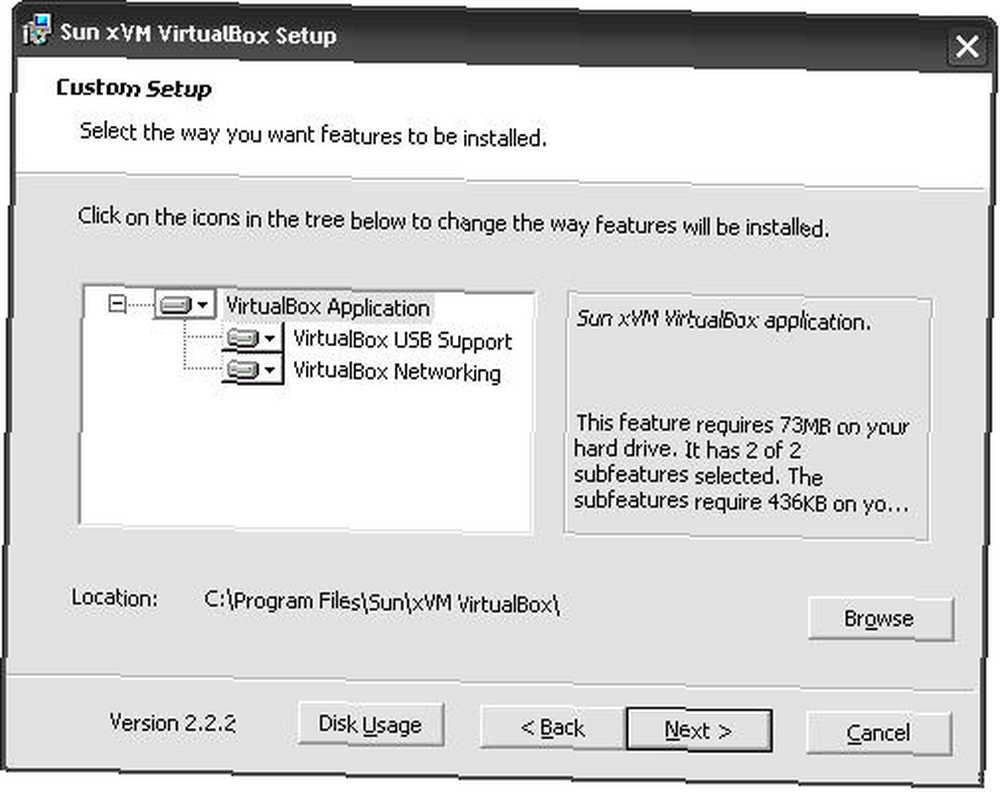
В этот момент вы можете получить предупреждение о том, что VirtualBox на некоторое время отключит вашу сетевую карту. Это нормально. Просто нажмите да.
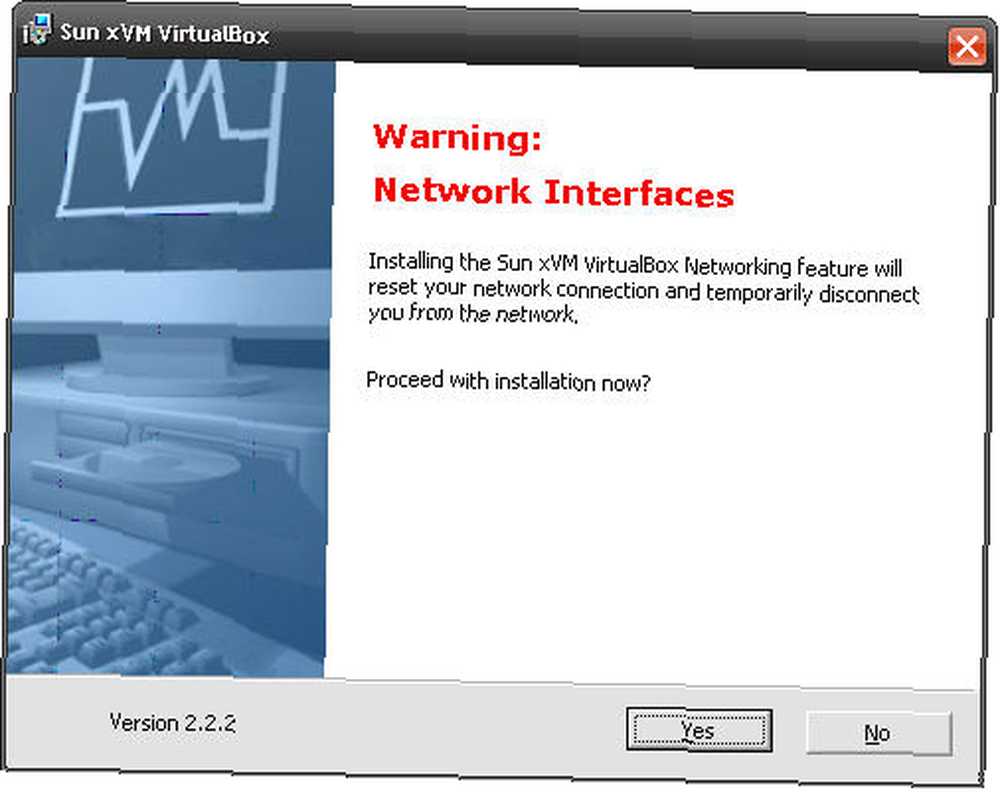
В конце установки вас спросят, хотите ли вы запустить VirtualBox после окончания установки. Конечно почему нет?
Шаг 3 - Регистрация
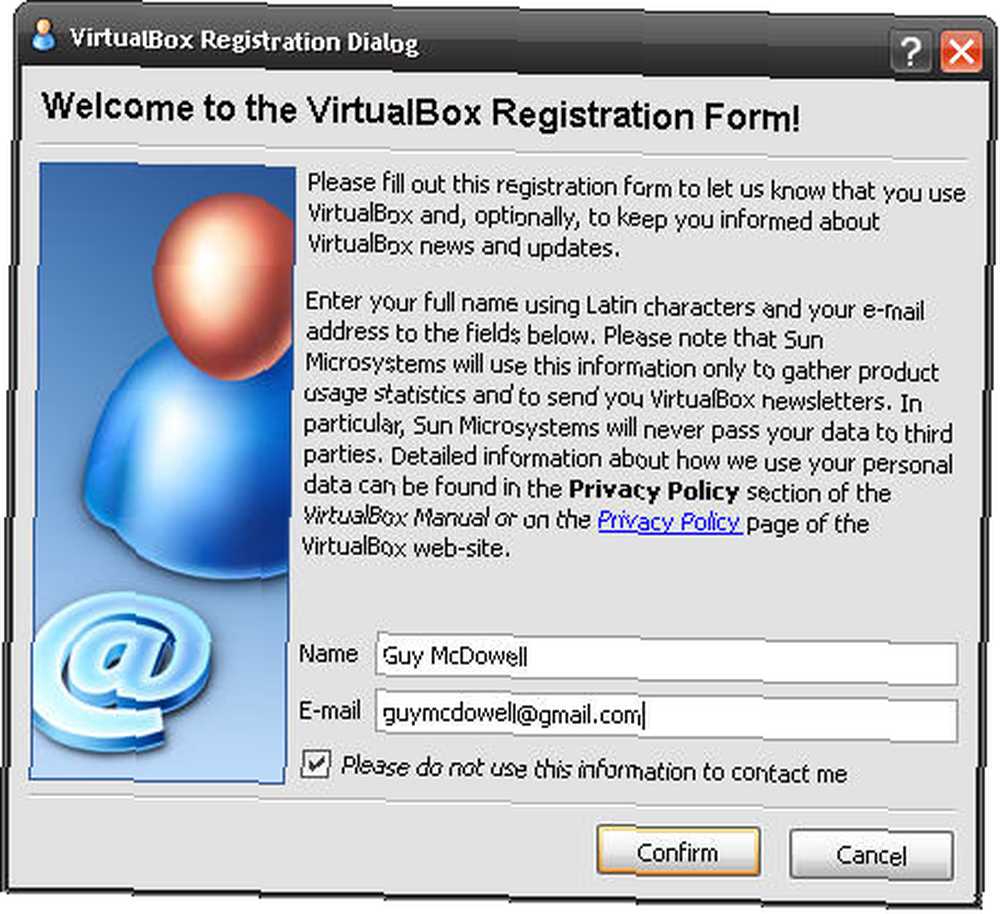
Кажется, нет никакой возможности обойти регистрацию. Я не люблю регистрировать программное обеспечение только потому, что ненавижу спам. Они дают вам возможность отказаться, так что используйте это.
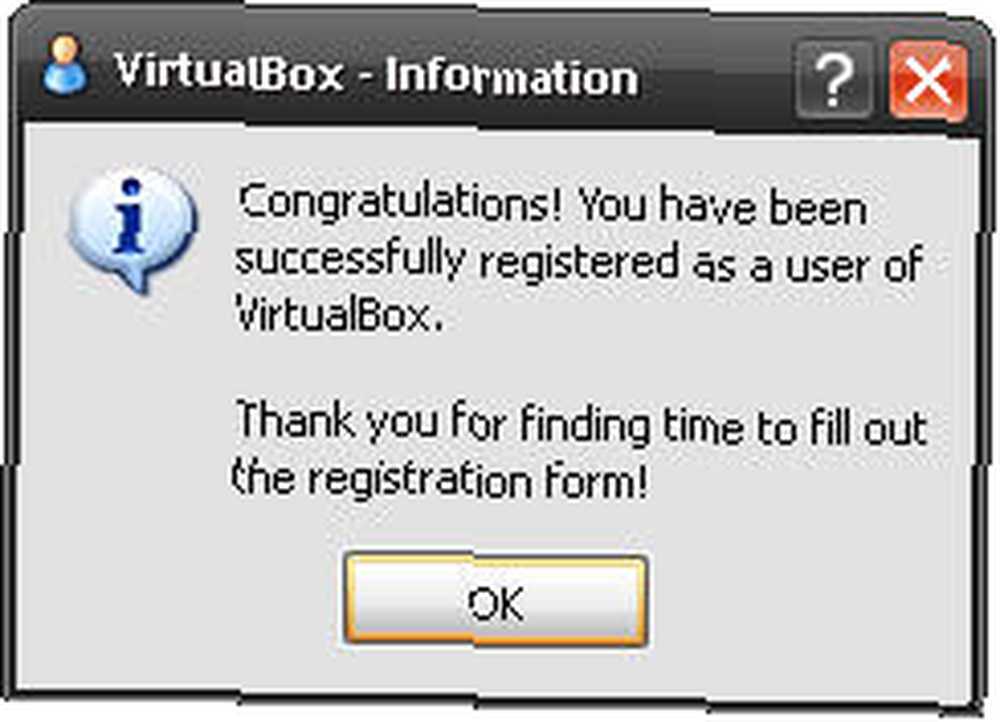
Мне показалось странным, что они чувствовали необходимость поблагодарить меня за “найти время, чтобы заполнить регистрационную форму”. Я чувствовал, что тон этого «спасибо» был немного сопливым. Без разницы. Может быть, я просто неуверен. Программное обеспечение хорошо.
Шаг 4 - Запустите VirtualBox
Теперь VirtualBox готов к работе! Как только он будет полностью установлен, вы увидите следующее окно.
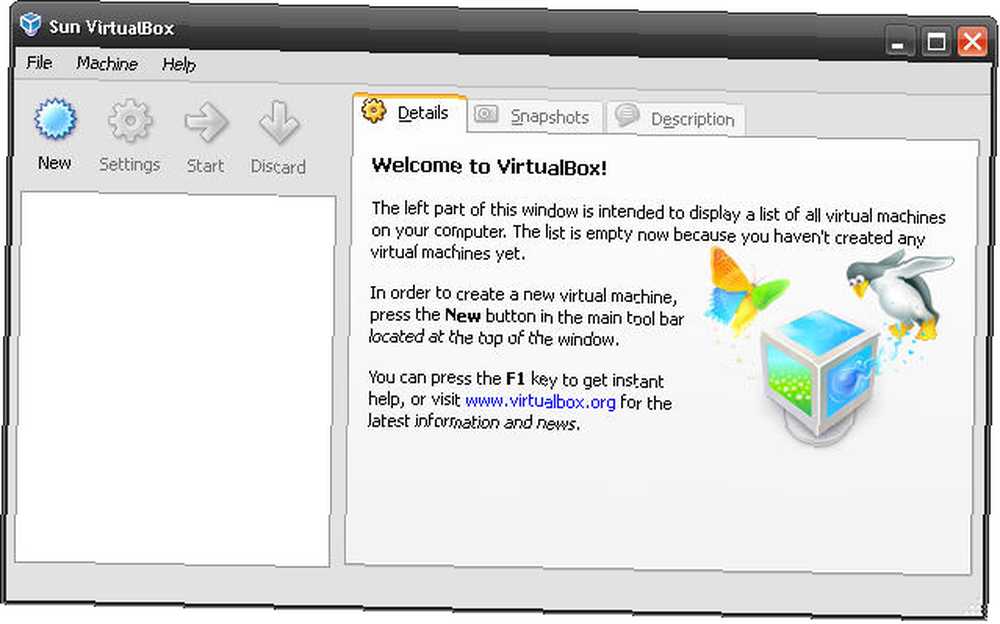
То, что VirtualBox работает, еще не значит, что у вас есть виртуальная машина. Для этого вам нужно создать новую виртуальную машину. Что является хорошим переходом к шагу 5.
Шаг 5 - Создайте новую виртуальную машину
Просто начните, нажав на синюю солнечную иконку с надписью новый. Это начинает вещи. С этого момента вы просто должны следовать инструкциям. Но я все равно дам вам несколько советов.
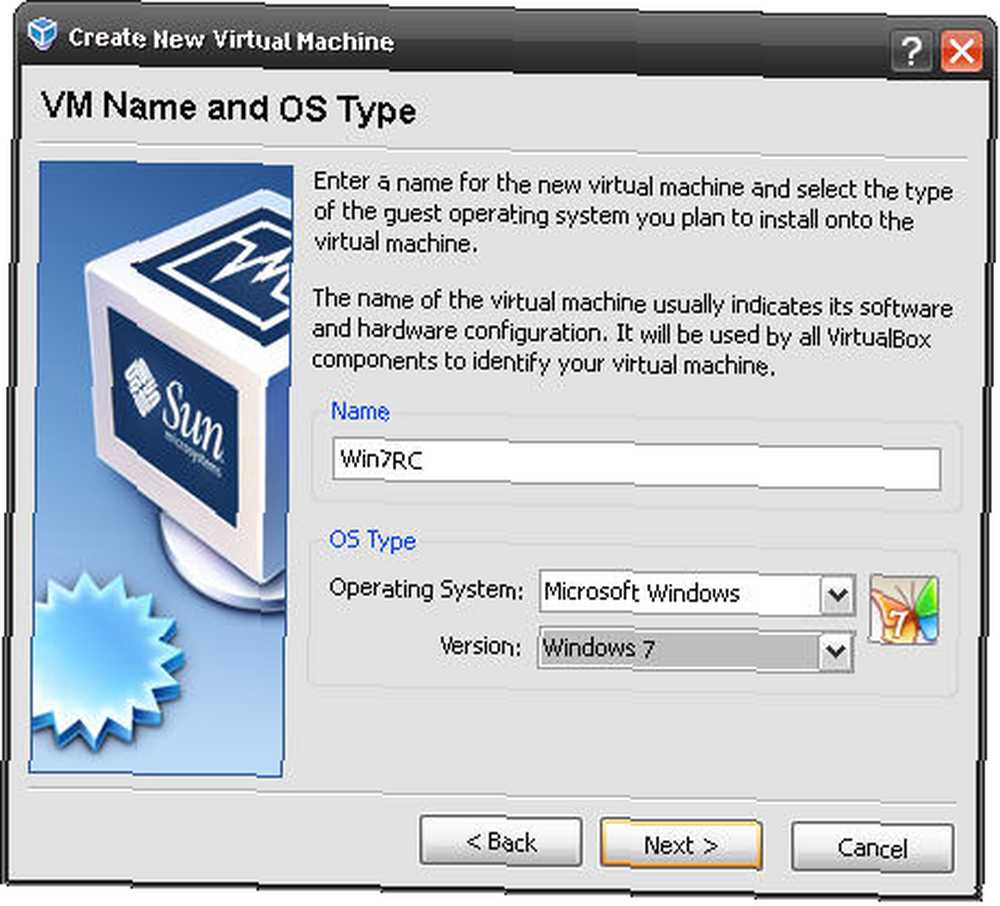 Это то, что делает Sun VirtualBox идеальным для тестирования Windows 7. У него уже есть условия для этой версии. Как это круто? Хорошо, так что это только умеренно круто по сравнению с боями с обезьяньим ножом и ниндзя.
Это то, что делает Sun VirtualBox идеальным для тестирования Windows 7. У него уже есть условия для этой версии. Как это круто? Хорошо, так что это только умеренно круто по сравнению с боями с обезьяньим ножом и ниндзя.
Поэтому назовите вашу виртуальную машину и выберите правильную операционную систему и версию. Нажмите следующий.
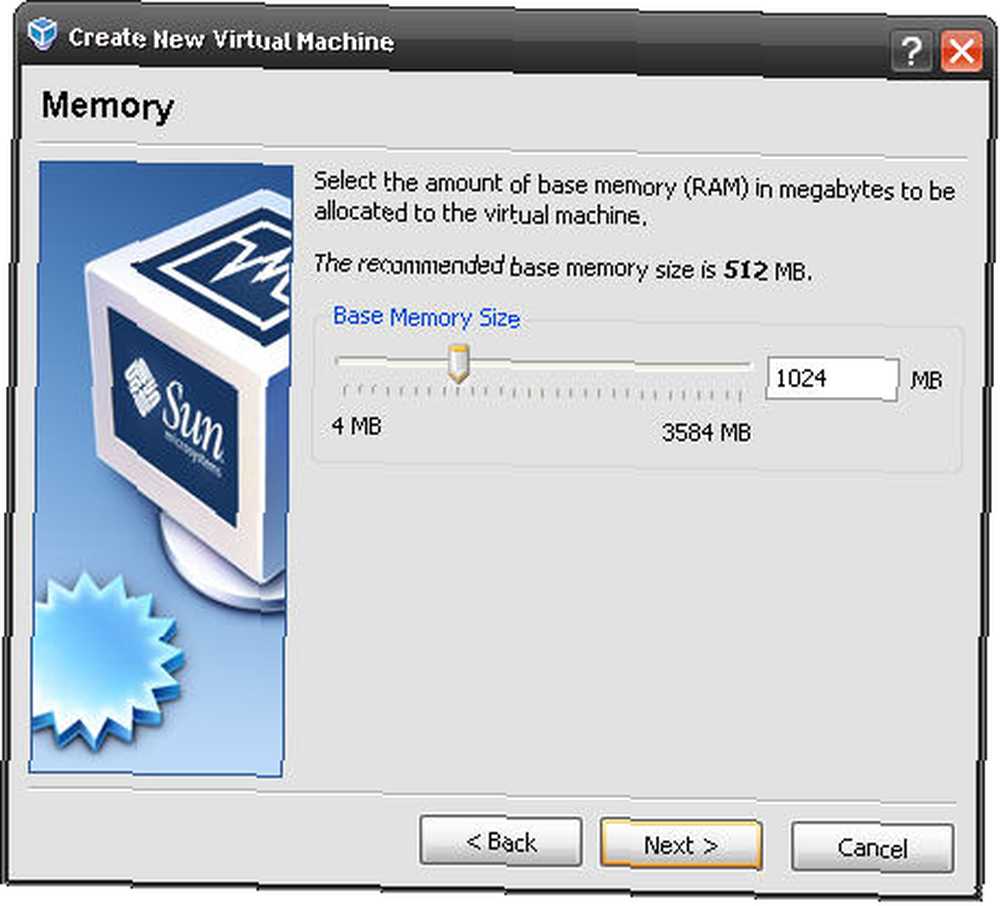 Установка предполагает 512 МБ, но Microsoft заявляет, что Win7RC требует минимум 1 ГБ или 1024 МБ ОЗУ. Так что это то, что вы должны пойти. Если на вашем компьютере менее 2 ГБ ОЗУ, вы можете пересмотреть возможность установки Win7RC на виртуальной машине. Это просто не будет работать достаточно хорошо, чтобы дать ему честную оценку.
Установка предполагает 512 МБ, но Microsoft заявляет, что Win7RC требует минимум 1 ГБ или 1024 МБ ОЗУ. Так что это то, что вы должны пойти. Если на вашем компьютере менее 2 ГБ ОЗУ, вы можете пересмотреть возможность установки Win7RC на виртуальной машине. Это просто не будет работать достаточно хорошо, чтобы дать ему честную оценку.
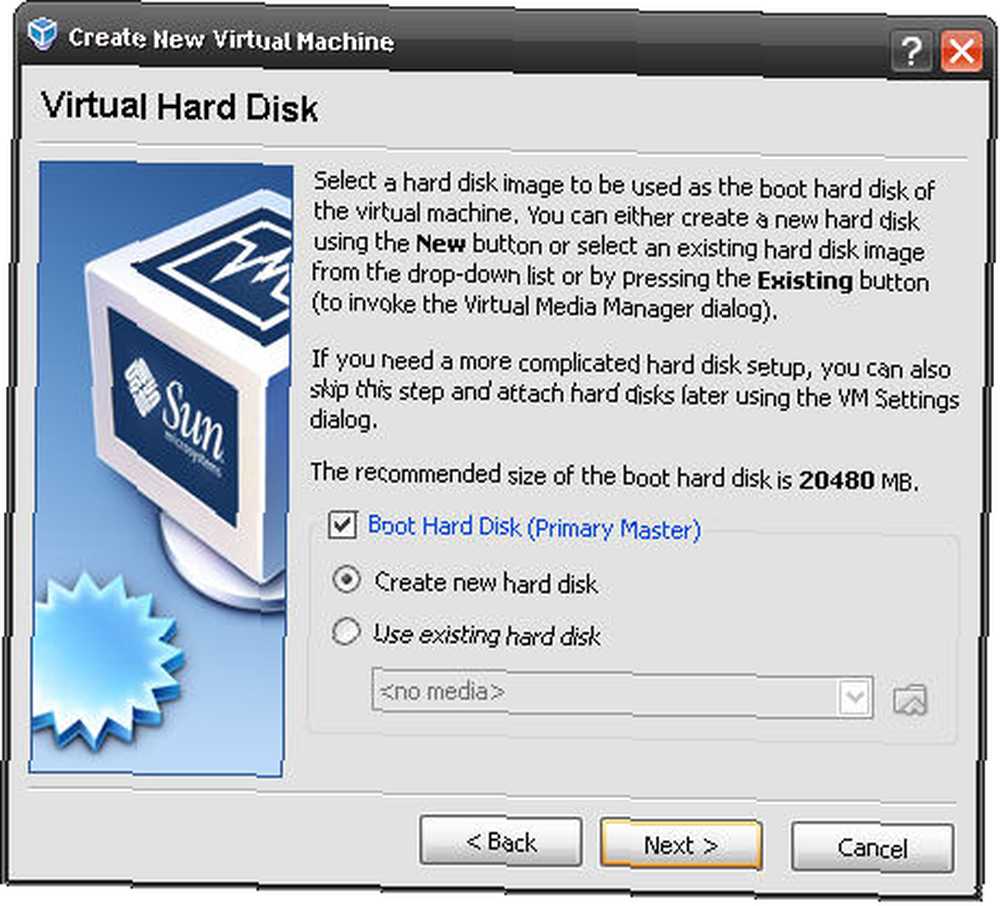 Конфигурация по умолчанию здесь просто отлично. Однако то, что вы делаете на следующем экране, имеет большое значение.
Конфигурация по умолчанию здесь просто отлично. Однако то, что вы делаете на следующем экране, имеет большое значение.
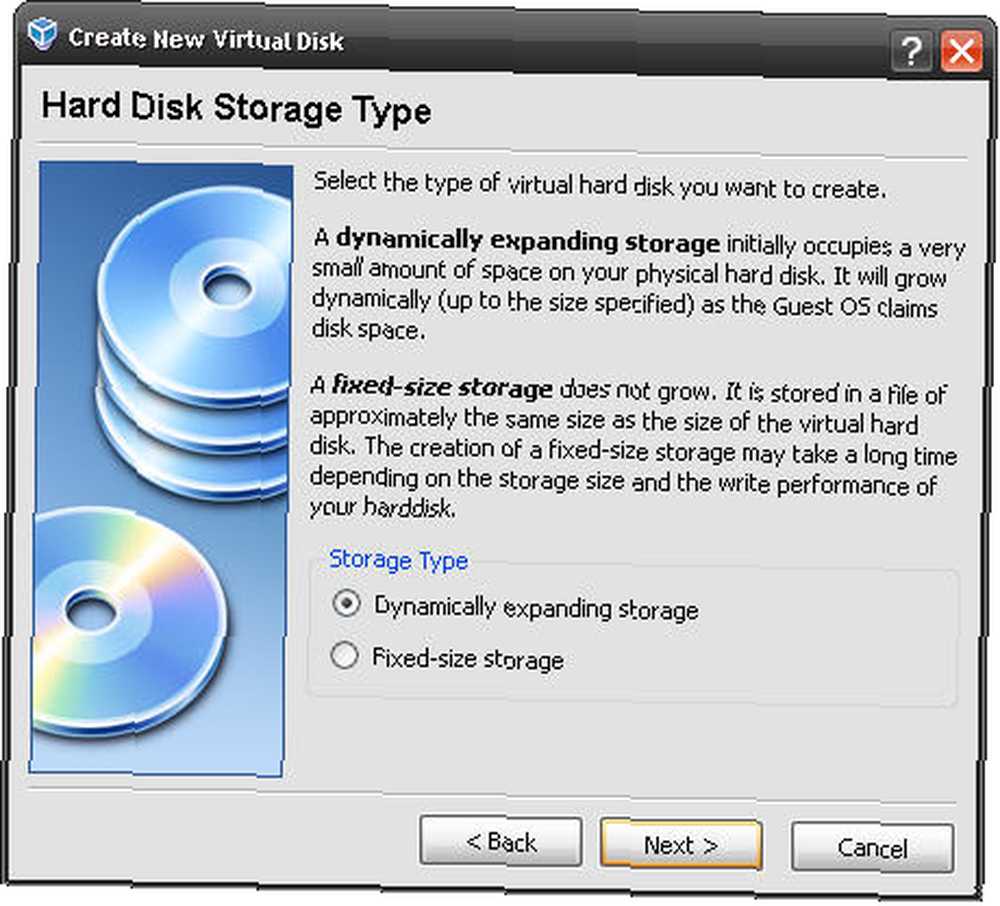 Здесь есть выбор, и один может быть лучше другого. Microsoft предлагает иметь минимальный 20 ГБ для установки Win7RC. Таким образом, вы можете выбрать хранилище фиксированного размера и установить его на 20 ГБ. Я играю на дикой стороне и использую Динамически расширяемое хранилище вариант. Это может повлиять на производительность виртуальной машины и Win7RC. Я согласен с этим для моей установки, так как у меня есть только около 20 ГБ свободного места на моем компьютере и я не хочу использовать все это, если это возможно.
Здесь есть выбор, и один может быть лучше другого. Microsoft предлагает иметь минимальный 20 ГБ для установки Win7RC. Таким образом, вы можете выбрать хранилище фиксированного размера и установить его на 20 ГБ. Я играю на дикой стороне и использую Динамически расширяемое хранилище вариант. Это может повлиять на производительность виртуальной машины и Win7RC. Я согласен с этим для моей установки, так как у меня есть только около 20 ГБ свободного места на моем компьютере и я не хочу использовать все это, если это возможно.
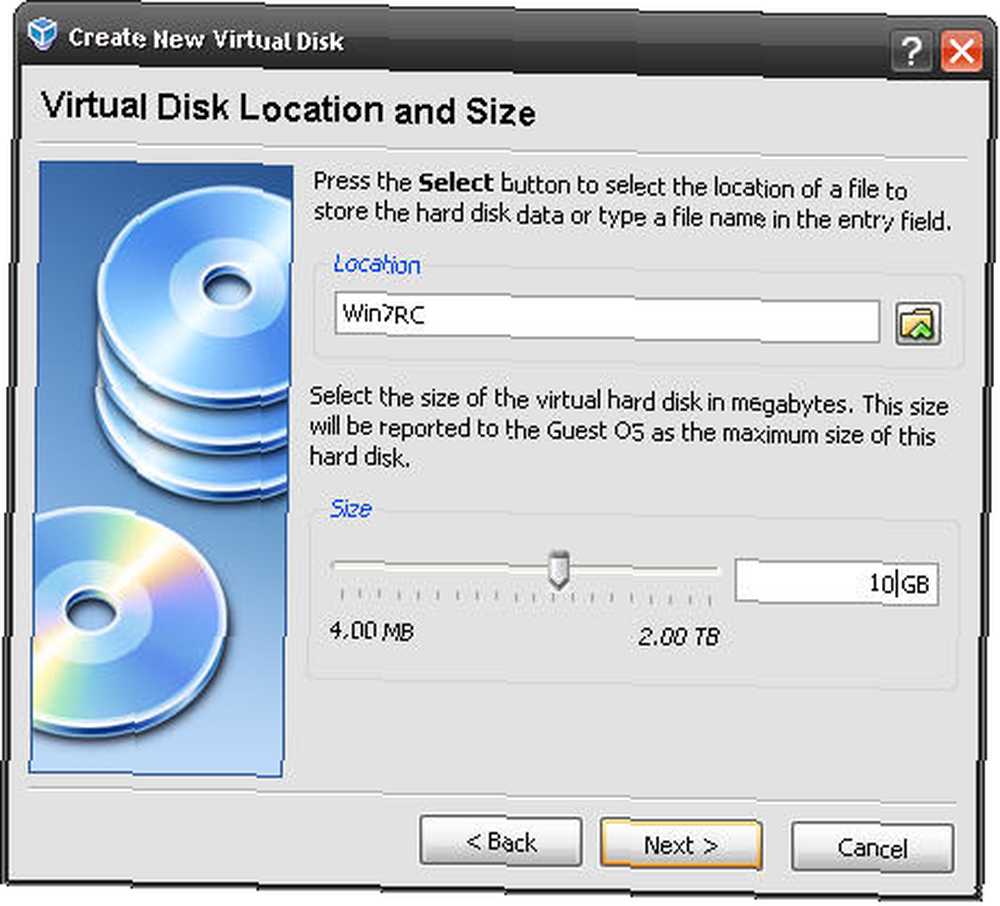 На этом экране вы выбираете место для запуска вашей виртуальной машины на вашем компьютере. Лучше всего назвать это чем-то значимым и соответствующим вашей ситуации. Здесь вы также выделяете, сколько дискового пространства будет считать гостевая ОС для жесткого диска. Я выбрал 10 ГБ. Вы, вероятно, лучше выбрать 20 ГБ, если у вас есть место.
На этом экране вы выбираете место для запуска вашей виртуальной машины на вашем компьютере. Лучше всего назвать это чем-то значимым и соответствующим вашей ситуации. Здесь вы также выделяете, сколько дискового пространства будет считать гостевая ОС для жесткого диска. Я выбрал 10 ГБ. Вы, вероятно, лучше выбрать 20 ГБ, если у вас есть место.
Есть только два экрана, которые следуют за этим. Оба они сообщают вам информацию о вашем новом виртуальном диске. Эта информация не так важна, но позволяет вам подтвердить, что установка соответствует вашим требованиям. Если информация имеет смысл, перейдите и нажмите следующий. Если это не так, нажмите назад кнопка и изменить свой выбор, где это необходимо.
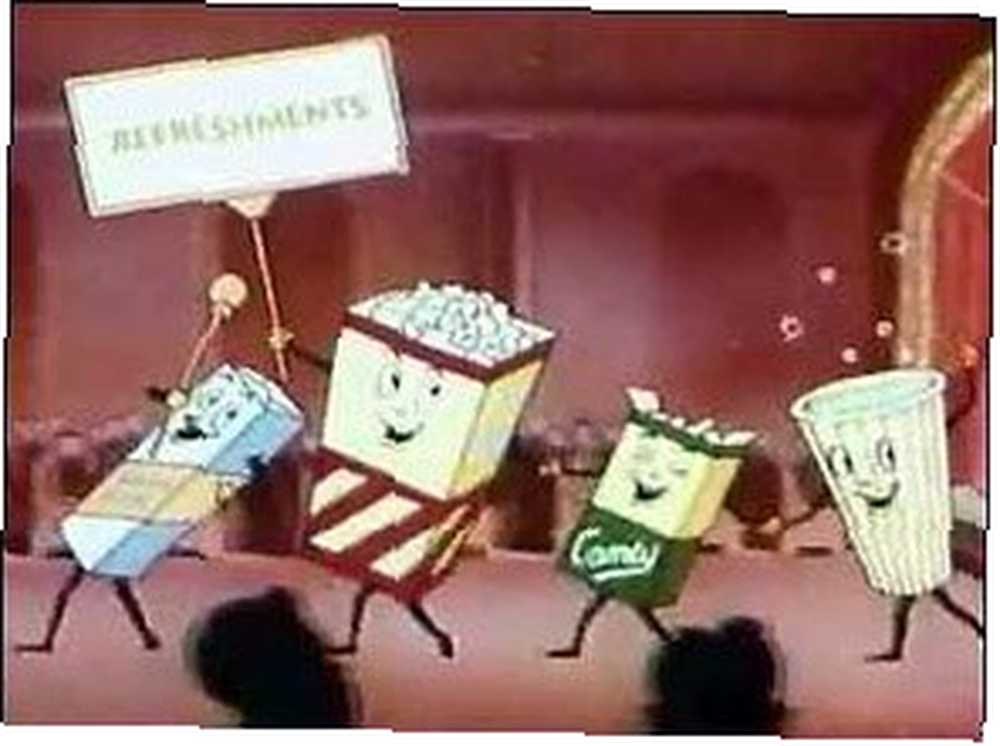 Даже если вы закончите создание виртуальной машины, вы можете изменить параметры позже. Не волнуйтесь! Это часть того, что делает VirtualBox Sun таким хорошим испытательным стендом для программного обеспечения и операционных систем. Это гибкий. Semper Gumby для моих морских друзей там.
Даже если вы закончите создание виртуальной машины, вы можете изменить параметры позже. Не волнуйтесь! Это часть того, что делает VirtualBox Sun таким хорошим испытательным стендом для программного обеспечения и операционных систем. Это гибкий. Semper Gumby для моих морских друзей там.
В части Deux Test Windows 7 RC на виртуальной машине [Часть 2] Тест Windows 7 RC на виртуальной машине [Часть 2] этой статьи я расскажу об установке Windows 7 RC на моей недавно созданной виртуальной машине Sun VirtualBox , Оставайтесь с нами и не трогайте этот пульт. Теперь для антракта ... Давайте все пойдем в вестибюль, давайте все пойдем в вестибюль, давайте все пойдем в lobbeeeeeeeeee, и получим удовольствие!
Продолжить чтение: Тестирование Windows 7 RC на виртуальной машине [Часть 2] Тестирование Windows 7 RC на виртуальной машине [Часть 2] Тестирование Windows 7 RC на виртуальной машине [Часть 2]











